راځئ چې ماډل ته ورشو "خرڅلاو" . کله چې د لټون بکس ښکاره شي، تڼۍ کلیک وکړئ "خالي" . بیا له پورته څخه عمل غوره کړئ "پلورل" .

د پلورونکي اتوماتیک کار ځای به څرګند شي.
![]() د پلورونکي په اتوماتیک کاري ځای کې د کار اساسي اصول دلته لیکل شوي.
د پلورونکي په اتوماتیک کاري ځای کې د کار اساسي اصول دلته لیکل شوي.
که چیرې پیرودونکي د هغه توکي غوښتنه وکړي چې تاسو یې له ذخیره څخه بهر یاست یا یې نه پلورئ، تاسو کولی شئ دا ډول غوښتنې په نښه کړئ. دې ته د ' انکشاف غوښتنه ' ویل کیږي. دا ممکنه ده چې د کافي لوی شمیر ورته غوښتنو سره د رضایت غوښتنې مسله په پام کې ونیول شي. که خلک ستاسو د محصولاتو اړوند یو څه پوښتنه وکړي، نو ولې یې هم پلورل پیل نه کړئ او حتی ډیر عاید ترلاسه کړئ؟!
د دې کولو لپاره، د " د ذخیره کولو څخه بهر د توکو غوښتنه وکړئ " ټب ته لاړ شئ.
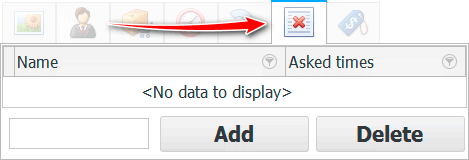
لاندې د ننوت په ډګر کې، ولیکئ چې کوم محصول غوښتل شوی و، او د ' اضافه ' تڼۍ کېکاږئ.
![]()
غوښتنه به په لیست کې اضافه شي.
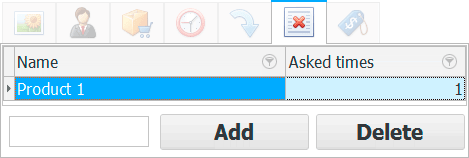
که بل پیرودونکی ورته غوښتنه ترلاسه کړي، د محصول نوم ته نږدې شمیر به زیات شي. په دې توګه، دا به ممکنه وي چې وپیژندل شي چې کوم ورک شوي محصول خلک ډیر لیوالتیا لري.
تاسو کولی شئ د یو محصول په اړه د پلورونکو لخوا راټول شوي معلومات تحلیل کړئ چې شتون نلري، مګر پیرودونکي د ځانګړي راپور په کارولو سره لیوالتیا لري "نه درلود" .
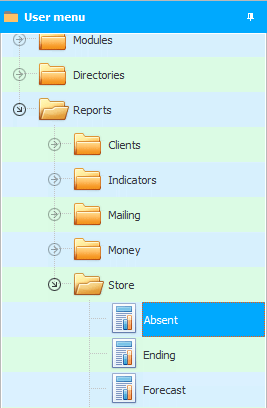
راپور به دواړه جدول پریزنټشن او بصری ډیاګرام رامینځته کړي.
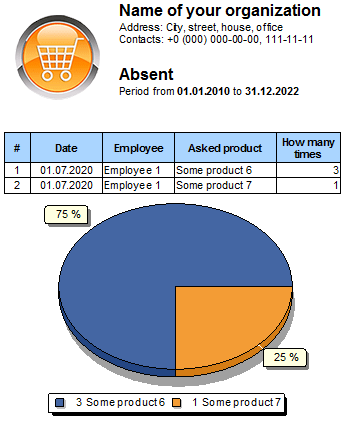
د دې سوداګریزو وسیلو په مرسته ، تاسو به وکولی شئ د ځان لپاره د اضافي محصول غوښتنه وپیژنئ ، په کوم کې چې تاسو به ورته عاید ترلاسه کړئ.
د نورو ګټورو موضوعاتو لپاره لاندې وګورئ:
![]()
د نړیوال حساب ورکولو سیسټم
2010 - 2024